Magellan SPORTRAK COLOR Manuel utilisateur
PDF
Télécharger
Document
Références Points de cheminement/Base de données Accès aux Points de cheminement de la base de données — Tous les points de cheminement, mémorisés par l ’utilisateur ou pré-chargés, se tr ouvent dans la base de données des points de cheminement. Vous dev ez y accéder pour éditer les points de cheminement, pour activ er les itinérair es GOTO et pour créer des itinérair es à segments multiples. A partir de n’importe quel écran Mettez en évidence Utilisez les flèches vers le haut/vers le bas pour sélectionner la catégorie Données Utilisez les flèches dtre/gche pour sélectionner “Recherche par” Sélection des points de cheminement sur la liste plus proche de — S i vous sélectionnez P osition pr oche comme option de “R e cher che par ” dans la base de données ou Utilisateur comme catégorie, une liste de points de cheminement apparaît pour effectuer v otre choix. A u bas de l’écran se tr ouvent des infor mations sur l ’angle de relèvement et sur la distance entr e le point mis en évidence et votre position actuelle. Utilisez les flèches vers le haut/vers le bas pour mettre en évidence le point de cheminement Sélection des points de cheminement sur la liste par or dre alphabétique — S i vous sélectionnez Alphabètique comme option de “R echer che par ” sur la base de données, un autr e écran s ’affiche. La liste étant longue, une boîte de “ recher che rapide ” apparaît en haut de l ’écran pour accélér er la r echer che. Les infor mations au bas de l ’écran v ous indiquent l ’angle de relèvement et la distance entr e le point mis en évidence et v otre position actuelle ou si le mode curseur est activé. Remarque : S i vous sélectionez la catégorie utilisateur , le SporTrak n’utilise pas la liste av ec la boîte de “ recher che rapide ”. 40 Récepteur cartographique GPS SporTrak Color Références Sélection des Points de cheminement les plus pr oches du curseur— Comme nous l ’avons dit dans la section de l ’écran de la car te, celle-ci dispose de deux modes, position et curseur . En mode curseur , il se peut que vous désiriez connaîtr e les points de cheminement pr oches de v otre curseur plutôt que ceux qui sont pr oches de v otre position actuelle. Vous devez alors sélectionner l ’option “R echer che par ” de P roche du curseur . Une liste de points de cheminement, de la catégorie choisie, pr oches du curseur , se présnte. Ensuite, mettez en évidence un point de cheminement à l ’aide des flèches [ENTER] pour Vers le haut/V ers le bas et appuy ez sur la touche visualiser les infor mations. Lorsqu ’un point de cheminement est mis en évidence, l ’angle de r elèvement et la distance entr e le curseur et le point de cheminement s ’affiche en bas de la liste. Remarque : L’option “R echer che pa” Proche du curseur n ’est disponible que lorsque l ’écran de la car te est en mode curseur . Sauvetgarde de la position actuelle comme point de cheminement — Pour créer et mémoriser v otre position actuelle dans le S porTrak. Les points de cheminements mémor tisés peuv ent ser vir à créer des itinérair es ou des GOTO. En sauv egar dant un point de cheminement, v ous pouv ez éditer l’icône, le nom et ajouter un message ou v ous limiter à sauv egarder le point de cheminement à l ’aide du nom par défaut four ni par le S porTrak. A partir de n'importe quel écran Modifier (Cf. Remarque) Remarque : P our modifier l ’icône, le nom ou le message mettez en évidence le champ à changer av ec les flèches Vers le haut/V ers le bas, puis appuy ez sur la touche [ENTER]. Vous êtes en M ode édition. A vec la méthode décrite en “P our commencer ” vous pouv ez personaliser le point de cheminement afin de mieux v ous en rappeler . Récepteur cartographique GPS SporTrak Color 41 Références Création manuelle d’un nouveau point de cheminement— Vous per met de créer un nouv eau point de cheminement av ec des coor données autr es que celles de v otre position actuelle. Les coor données de la nouv elle position doivent êtr e saisies manuellement. A partir de n'importe quel écran Mettez en évidence le champ lieu Editer la rangée 2 du champ lieu Editer la rangée 1 du champ lieu Editer le champ altitude Modifier (Cf. Remarque) Mettez en évidence “Sauver” Remar que : P our modifier l ’icône, le nom ou le message mettez en évidence le champ à changer av ec les flèches Vers le haut/V ers le bas, puis appuy ez sur la touche [ENTER]. Vous êtes en Mode édition . Création d’un nouveau point de cheminement av ec le curseur de la carte — Vous per met de créer un nouv eau point de cheminement av ec des coordonnées autr es que celles de v otre position actuelle. Les nouv elles coordonnées sont calculées automatiquement en fonction de l’emplacement du curseur sur la car te. Modifier (Cf. Remarque) A partir de l’écran de la carte (mode curseur) Remar que : P our modifier l ’icône, le nom ou le message mettez en évidence le champ à changer av ec les flèches Vers le haut/V ers le bas, puis appuy ez sur la touche R etour. Vous êtes en Mode édition . Effacement d’un point de cheminement— Efface un point de cheminement que vous av ez créé. A partir de n’importe quel écran Mettez en évidence Mettez en évidence Données Utilisateur Sélectionnez le waypoint à effacer Sélectionnez avec les fléches vers la droite/vers la gauche “Recherche par” Mettez en évidence Effacer WPT Confirmer? Oui ou Non 42 Récepteur cartographique GPS SporTrak Color Références Edition d’un Point de cheminement utilisateur— Vous per met d’éditer un point de cheminement déjà mémorisé dans le S porTrak. A partir de n'importe quel écran Mettez en évidence Mettez en évidence Données Utilisateur Sélectionnez le waypoint à éditer Sélectionnez avec les flèches vers la droite/vers la gauche "Recherche par" Sélectionnez le champ à éditer Répétez la sélection et éditez les champs jusqu'à ce que tous les changements soient effectués Editez le champ Mettez en évidence la touche "Sauver" Pour accéder au mode édition v ous pouv ez aussi mettr e en évidence le point de cheminement à modifier et appuy er sur [MENU]. Mettez [ENTER]. en évidence E diter WPT et appuy ez sur la touche Visualisation d’un Objet de la carte sur la carte — Affiche, sur la car te, l’objet de la car te que v ous av ez sélectionné. Remar que : Cette fonction ne ser t qu’à visualiser des objets de la car te (villes, aér opor ts, etc...). Cf. Visualisation des points de cheminement utilisateur sur la car te pour sav oir comment utiliser cette fonction av ec les points de cheminement utilisateur . A partir de n'importe quel écran Mettez en évidence Données Sélectionnez Catégorie de Base de données Sélectionnez le waypoint sur la liste Visualisation d’un point de cheminement utilisateur sur la car te— Localise et affiche sur la car te le point de cheminement utilisateur sélectionné. A partir de n’importe quel écran Mettez en évidence Données Sélectionnez le waypoint sur las liste Mettez en évidence Utilisateur Utilisez les fléches vers le haut/vers le bas pour mettre en évidence la touche “Vue” Récepteur cartographique GPS SporTrak Color 43 Références Remarque : S i le point de cheminement est utilisé pour un itinérair e, lorsque v ous le sélectionnez sur la liste, une aler te vous en infor me car l’écran auquel v ous accédez pour visualiser la touche peut aussi ser vir à éditer le point de cheminement et v ous pouv ez ne pas v ouloir éditer un point de cheminement utilisé pour un itinérair e. Remar quez aussi que lorsque v ous effectuez des éditions du point de cheminement elles ne sont pas sauv egar dées si v ous utilisez la touche Visualiser . Vous dev ez mettr e en évidence la touche S auvegar der et appuy er sur la touche [ENTER] pour enr egistr er les changements appor tés. Sauvegarde d’un Objet de la carte comme Point de cheminement— Sauvegarde un objet de la car te comme point de cheminement dans v otre liste de points de cheminement utilisateur . Cela vous ser t à modifier l’objet ou utiliser un objet comme point de cheminement dans les fonctions S oleil/L une ou Pêche/Chasse. Suivez les instr uctions ci-dessus pour Visualiser un objet de la car te sur une car te. Appuyez sur [GOTO] sans lâcher pendant 2 ou 3 secondes. Editez un champ de point de cheminement au choix, puis mettez en évidence “S auvagar der” et appuy ez sur [ENTER]. Recherche de l’adresse d’un domicile — Vous per met de cher cher sur une base de données chargées une adr esse précise. E nsuite, v ous pouv ez la sauvegarder comme point de cheminement (MAR QUE) ou la visualiser sur l ’écran de la car te. REMARQUE : Vous NE disposez de cette option Q UE si une ou plusieurs car tes détaillées du Cédér om de Magellan M apSend Streets ont été chargées. A partir de n’importe quel écran Mettez en évidence Données Mettez en évidence Adresse Utilisez les fléches vers lehaut/le bas pour mettre en évidence le nom de la rue Utilisez les fléches pour saisir le numéro de l’adresse 44 Mettez en évidence la région sur une carte chargée en mémoire Utilisez les fléches pour salsir le nom de al rue Utilisez les fléches dtre/gche pour voir les adresses disponibles Utilisez le fléches vers le haut/le bas pour mettre en évidence “Marque” ou “Vue” Récepteur cartographique GPS SporTrak Color Références Marque. Sèlectionnez “M arque” et appuy ez sur [ENTER] pour afficher l ’écran d ’édition du point de cheminement. Vous ne pouv ez pas modifier les attributions de ce point de cheminement. M ettez en évidence “Sauvegarder” et appuy ez sur [ENTER] pour enr egistr er ce point de cheminement dans la mémoir e du SporTrak. Vue. Sélectionnez “ Vue” et appuy ez sur [ENTER] pour r evenir à l’écran de la car te en mode cuseur , le curseur étant sur l ’adresse saisie. Vous pouvez alors créer un point de cheminement en appuyant sans la lâcher la touche [GOTO]. Remarque : La r echer che des adr esses se limite aux car tes chargées à par tir du logiciel M apSend Streets. Lorsque v ous saisissez une adr esse la gamme des car tes disponibles s ’affiche. Les adr esses saisies doiv ent en fair e par tie. Itinéraires Création d’un itinéraire GOTO — Crée et configur e comme itinérair e actif un itinérair e à 1 segment ayant comme point de dépar t cotre position actuelle et comme destination un point de cheminement choisi dans la base de données. A partir de n'importe quel écran Si un itinéraire GOTO existe déjà, vous devez l'effacer Sélectionnez la Utilisez les flèches catégorie de dtre/gche points du pour sélectionner waypoint "Recherche par" Sélectionnez le waypoint sur la liste Les itinérair es GOTO ne sont pas mémorisés. S i vous éteignez et rallumez votre SporTrak, l ’itinérair e GOTO disparaît. Vous dev ez le r ecréer si v ous désir ez finir de le par courir . En outr e, lorsque v ous sélectionnez la C atégorie de points de cheminement v ous dev ez sélectionner “R echer che par ”. Vous ne pouv ez sélectionner que les points de cheminement qui v ous sont pr oches (les plus proches) ou ceux de la catégorie par or dre alphabétique. Récepteur cartographique GPS SporTrak Color 45 Références Création d’un itinéraire de retour arrière — Crée un itinérair e à l ’aide des infor matons stockées sur le S porTrak pour “ retracer ” vos pas. Par ex emple v ous pouv ez utiliser un itinérair e de retour arrièr e lorsque, étant en randonnée ou faisant du cr oss av ec votre SporTrak allumé et en train de fair e le point, v ous décidez, au bout d ’une demi-heur e de r evenir sur vos pas. I l vous suffit de suivr e les instr uctions ci-après et de v ous laisser conduir e par le S porTrak . A partir de n’importe quel écran Mettez en évidence Sélectionnez “Route inverse” sur la liste des Routes Routes Mettez en évidence Active retour Création d’un itinéraire à segments multiples— Vous per met de créer un itinérair e à segments multiples pouv ant êtr e mémorisé. Les itinérair es à segments multiples sont cer tainement la fonction la plus complex e du SporTrak, mais lorsque v ous en aur ez vu un v ous compr endrez aisément de quoi il s ’agit et comment en créer un. Si vous sav ez qu’un itinérair e GOTO est un itinérair e à 1 segment ayant un point de dépar t et une destination, immaginez un ensemble de GO TO reliés entre eux, où la destination de l ’un est le point de dépar t d’un autr e. Cela signifie que si v ous av ez tr ois GOTO, un allant de “ A” à “B”, un autr e de “B” à “C” et un tr oisième de “C” à “D” v ous pouv ez les mettr e ensemble et obtenir un itinérair e à tr ois segments allant de “ A” à “B” à “C” à “D”. B A Se g m 1 ent D Seg me nt 2 C Seg m 3 ent Les av antages de ces itinérair es, par rappor t aux GOTO, sont que A) le point de dépar t ne doit pas nécessair ement êtr e votre position actuelle, B) ils r estent en mémoir e même si v ous éteignez et rallumez v otre SporTrak, et C) ils peuv ent êtr e sauv egar dés et réutilisés un nombr e de fois infini. Remarque : ces itinérair es sont appelés “à segments multiples ” pour mieux faire compr endre de quoi il s ’agit, cependant v ous pouv ez créer et sauvegarder dans le S porTrak un itinérair e à un segment. 46 Récepteur cartographique GPS SporTrak Color Références Mettez en évidence A partir de n'importe quel écran Routes 1ère étape : Sélectionne le point de départ Sélectionnez un itinéraire "vide" Sélectionnez Utilisez les flèches la catégorie dtre/gche pour de waypoint sélectionner "Recherche par" Sélectionnez le waypoint sur la liste 2ème étape : Utilisez les flèches vers le haut/le bas pour Sélectionnez vous déplacer mettez en évidence le le point de segment suivant disponible de l'itinéraire. destination Indiqué en pointillés. Sélectionnez Utilisez les flèches dtre/gche pour la catégorie sélectionner de waypoint "Recherche par" Sélectionnez le waypoint sur la liste Répétez la 2ème étape pour tous les segments supplémentaires de l'itinéraire. 3ème étape : Utilisez les flèches vers le haut/le Sauvegardez bas pour mettre en évidence la l'itinéraire touche "Sauver rte" Exemple de liste d’itinéraire Exemple de création d’itinéraire (les itinéraires en caractères gras sont “Actifs”) Récepteur cartographique GPS SporTrak Color 47 Références Activation/Désactivation d’un itinéraire — Vous per met d’activ er ou de désactiv er un itinérair e mémorisé. U n itinérair e utilisé pour naviguer est dit “actif ”. Si vous voulez utiliser un itinérair e pour naviguer , procédez de la sor te pour l ’activer. Mettez en évidence A partir de n’importe quel écran Sélectionnez Route Routes Mettez en évidence Activer route ou Désactiver rte Remarque : S i l’itinérair e est actif, le S porTrak affiche automatiquement “Désactiv ez l’itinérair e” dans le menu, et, inv ersement, si l ’itinérair e est inactif il affiche “ Activez l’itinérair e”. Visualisation d’un itinéraire — Vous per met de visualiser les segments d ’un itinérair e sur l ’écran utilisé pour le créer . Cela vous per met de v oir les composants d ’un itinérair e avant de l ’éditer. Mettez en évidence A partir de n’importe quel écran Sélectionnez Route Routes Mettez en évidence Visu/edit rte Edition d’un itinéraire— Vous per met de modifier un itinérair e existant en saisissant ou en effaçant un segment. S uivez les instr uctions de Visualisation d’un itinérair e pour saisir , effacer , remplacer ou concaténer un segment. Lorsque v ous en av ez fini, mettez en évidence “S auvegarder l ’itinérair e” à l’aide des flèches Vers le haut/V ers le bas et appuy ez sur [ENTER]. Saisie d ’un segment — Saisit un point de cheminement au milieu d ’un segment existant en le transformant en deux segments. Sélectionnez l’itinéraire à éditer. Consultez les instructions de visualisation de l’itinéraire Mettez en évidence InsérerWPT Mettez en évidence le point de destination du segment à saisir. Sélectionnez Base de données Sélectionnez Waypoint 48 Récepteur cartographique GPS SporTrak Color Références Si votre itinérair e va de “A” à“B” à“C” à“D”, et que v ous vouliez saisir le point de cheminement “E” entr e“B” et“C” , mettez en évidence le point de cheminement “C” et pr océdez comme pour saisir le point de cheminement “E”. Votre itinérair e devient de “ A” à “B” à “E” à “C” à “D”. E B m C t3 en S eg gm A D Se Segment 2 1 ent S eg m 4 ent Effacement d ’un segment — Efface un segment d ’itinérair e. Sélectionnez l’itinéraire à éditer. Consultez les instructions de visualisation de l’itinéraire Mettez en évidence le point de destination du segment à effacer. Mettez en évidence EffacerWPT Remplacement d ’un segment — Remplace la destination d ’un segment existant par une autr e destiantion. Sélectionnez l’itinéraire à éditer. Consultez les instructions de visualisation de l’itinéraire Mettez en évidence le point de destination du segment à remplacer. Mettez en évidence Sélectionnez Base de données RemplacerWPT Sélectionnez Waypoint Ajout d ’un segment — Ajoute un segment à la fin de l ’itinérair e. Sélectionnez l’itinéraire à éditer. Consultez les instrucitons de visualisation de l’itinéraire Sélectionnez Base e données Mettez en évidence le prochain segment disponible (indiqué en pointilléss) Sélectionnez Waypoint Récepteur cartographique GPS SporTrak Color 49 Références Ajout d ’un point de cheminement nouv ellement créé un itinérair e — Permet d’ajouter un point de cheminement nouv ellement créé à un itinérair e mémorisé. Créez un waypoint en appuyant sur la touche MARK. Il peut s’agir de la position actuelle ou d’une position génère par l’utilisateur ou indiquée à l’aide du curseur de la carte. Editer/Modifier un waypoint Mettez en évidence la touche “Routes” Sélectionnez Route Renversement d’itinéraire — Vous per met de r enverser un itinérair e mémorisé. D ans l ’exemple utilisé plus haut, de “ A” à“B” à “C” à “D”, si vous r enversez l ’itinérair e il devient de “D” à “C” à “B” à “ A”. A partir de n’importe quel écran Mettez en évidence Routes Sélectionnez Route Mettez en évidence Rte inverse Effacement d’un itinéraire — Vous per met d’effacer un itinérair e mémorisé. Cette fonction est utile lorsque v ous voulez ajouter un nouv el itinérair e mais qu ’aucun itinérair e “VIDE” n’est disponible. A partir de n’importe quel écran Mettez en évidence Routes Sélectionnez Route Mettez en évidence Annulér route Visualisation d’un itinéraire sur l’écran de la carte — Vous four nit la représentation graphique de l ’itinérair e choisi sur l ’écran de la car te. A partir de n’importe quel écran Mettez en évidence Routes Sélectionnez Route Mettez en évidence Visualise rte 50 Récepteur cartographique GPS SporTrak Color Références Création d’un itinéraire à l’aide de l’histoirique du par cours — Vous permet de créer automatiquement un itinérair e à segments multiples à l’aide de v otre historique de par cours. Cet itinérair e sera sauv egar dé sur votre liste d ’itinérair e sous le nom de “ T01P01 à T01Pxx” où Pxx indique le nombr e de points de l ’itinérair e. Mettez en évidence A partir de n’importe quel écran Routes Mettez en évidence Ent tracé rte Réglages Initialisation du SporTrak — Vous per met d’initialiser le S porTrak si v ous voulez accélér er l’acquisition du satellite. P our cela v ous dev ez avoir voyagé pendant plus de 500 miles av ec votre SporTrak éteint ou av oir perdu toute la mémoir e. A partir de n’importe quel écran Mettez en évidence Mettez en évidence Réglages Initialiser Mettez en évidence Région Mettez en évidence Area Saisie Heure Saisie Date Activation/Désactivation des écrans NAV — Vous per met d’activ er ou de désactiv er les écrans de navigation de v otre choix. A partir de n’importe quel écran Etat Satellite Allumé/ Eteint Position Allumé/ Eteint Mettez en évidence Mettez en évidence Réglages Ecran NAV Compas Allumé/ Eteint Gros caractère Allumé/ Eteint Route Allumé/ Eteint Récepteur cartographique GPS SporTrak Color 51 Références Remarque : vous dev ez trav erser tous les écrans NA V pour sauv egarder votre choix. P ar ex emple, si v ous désactiv ez l’écran état du satellite et que v ous appuy ez sur E chappement av ant de confir mer tous les écrans NA V, votre sélection n ’est pas sauv egardée et l ’écran état du satellite r este en place. Défaut : Tous allumé Sélection du système de coor données — Vous per met de paramétr er le système de coor donnés utilisé pour afficher la position sur l ’écran de position primair e ou secondair e. Les sytèmes de coor donés disponibles sont : Lat/Lon, UTM, OSGB, irlandais, suisse, suédois, finlandais, allemand, français, USNG, MGRS ou coor données r ectangulair es de l’utilisateur . A partir de n’importe quel écran Mettez en évidence Mettez en évidence Réglages Syst Coord Sélectionnez Primaire ou Secondaire Sélectionnez Système de coordonnées Le système de coordonnées que vous sélectionnez peut avoir besoin d'informations Défaut : Primaire- Lat/Lon DEG.MIN.MMM; Secondaire- UTM Sélection d’un système de référence cartographique— Vous per met de définir le système de référ ence utilisé pour calculer les coor données en fonction du système utilisé sur la car te. Si vous utilisez sur v otre SporTrak une car te dont le système de référ ence ne corr espond pas, v ous tr ouverez des div ergences lorsque v ous compar erez les coor donnés. A partir de n’importe quel écran Mettez en évidence Mettez en évidence Réglages Cartes Sélectionnez Primaire ou Secondaire Sélectionnez Système de référence Défaut : Primaire- WGS84 52 Secondaire- WGS84 Récepteur cartographique GPS SporTrak Color Références Sélection d’un mode altitude— Vous per met de choisir le mode altitude utilisé par le S porTrak. Vous pouv ez choisir entr e le 3D (les infor mations du satellite ser vent à calculer l ’altitude) ou 2D (une altitude fix e s’affiche en fonction de l ’altitude saisie). A partir de n’importe quel écran Mettez en évidence Mettez en évidence Réglages Mode Elev Sélectionnez 3D ou 2D Défaut : 3D Sélection de la base horair e — Vous per met de choisir entr e trois différ ents types de base horair e : Locale 24 H eures (système des 24 heur es), Locale AM/PM ou UTC. A partir de n’importe quel écran Mettez en évidence Mettez en évidence Réglages Format hor Si vous sélectionnez l'horaire local (24 heures ou AM/PM) vous êtes invité à saisir votre horaire local. Sélectionnez Format Défaut : Locale AM/PM Sélection des unités NAV — Vous per met de choisir l ’unité de mesur e utilisée pour l ’affichage des données de navigation. Vous av ez le choizx entr e : Miles/Yd/MP H, Miles/Ft/MP H, NM/Ft/Noeuds, KM/KP H. A partir de n’importe quel écran Mettez en évidence Mettez en évidence Réglages Unités Nav Sélectionnez Unités de NAV Défaut : Miles/Ft/MPH Récepteur cartographique GPS SporTrak Color 53 Références Sélection du nord de référence — Vous per met de décider si le S porTrak utilise le vrai, le magnétique, le miles vrais, ou le miles magné comme nord de référ ence. A partir de n’importe quel écran Mettez en évidence Mettez en évidence Réglages Réf nord Sélectionnez Nord de référence Défaut : Magnétique Paramétrage de la minuterie du rétr oéclairage — Vous per met de définir le laps de temps au bout duquel le rétr oéclairage s ’éteint lorsqu ’il n’est pas utilisé. Vous av ez le choix entr e : 30 secondes, 1 M inute, 2 M inutes, 4 Minutes, 10 M inutes ou M inuterie désactivée. A partir de n’importe quel écran Mettez en évidence Mettez en évidence Réglages Ecl écran Sélectionnez Durée du rétroéclairage Dèfaut : 4 Minutes Activcation/Désactivation de l’avertisseur sonore — Vous per met de sélectionner les actions qui déclenchent l ’avertisseur . Vous av ez le choix entre : désactivé, touches seulement (si v ous appuy ez sur une touche l’avertisseur se déclenche), seulement alar mes (lorsqu ’une alar me se déclenche) ou touches et alarmes. A partir de n’importe quel écran Mettez en évidence Mettez en évidence Réglages Avert sonor Sélectionnez Avertisseur Options Défaut : Touches et alarmes 54 Récepteur cartographique GPS SporTrak Color Références Sélection du message NMEA— Vous per met de sélectionner le message NMEA fournit par le S porTrak. Vous av ez le choix entr e : désactivé, V1.5 APA, V1.5 XTE ouV2.1 GSA. Choisissez en fonction du message que le dispositif auquel v ous êtr e connecté doit r ecevoir. A partir de n’importe quel écran Mettez en évidence Mettez en évidence Réglages NMEA Sélectionnez NMEA Message Défaut : désactivé Sélection du taux de bauds— Vous per met de définir le taux de bauds auquel le SporTrak transmet les données par son por t de sor tie. Le taux de bauds de sor tie doit cor espondr e à celui qui est défini pour le dispositif de réception. Vous av ez le choix entr e: 1200 bauds, 4800 bauds, 9600 bauds, 19200 bauds, 57600 bauds ou115200 bauds. A partir de n’importe quel écran Mettez en évidence Mettez en évidence Réglages Vit transfert Sélectionnez Taux de bauds Défaut : 4800 Bauds Récepteur cartographique GPS SporTrak Color 55 Références Sélection Heure légale— Cette fonction v ous per met de sélectionner la région où vous vous tr ouvez, ce qui per mettra au S porTrak de régler automatiquement l ’heur e affichée pour compenser l ’heur e légale. Vous pouvez sélectionner les E tats-Unis (l ’heur e légale commence le pr emier dimanche d ’avril et finit le der nier dimanche d ’octobr e), l’Union européenne (l ’heur e légale commence le der nier dimanche de mars et finit le der nier dimanche d ’octobr e) ou v ous pouv ez encor e sélectionner Personnalise, ce qui v ous per met d’établir le mois et le jour de commencement et de fin de l ’heur e légale dans v otre région. A partir de n’importe quel écran Mettez en évidence Réglages Mettez en évidence Heure légale Sélectionnez Région Par défaut : L’heure légale appropriée (Etats-Unis ou Union européenne uniquement) sera automatiquement ogrammée pr par le SporTrak au moment de la mise sous tension quandous v utilisez le SporTrak pour la première fois. Timer pour la mise hors tension — Le fait d ’économiser le plus possible sur la durée de vie des piles r eprésente un facteur impor tant pour tout utilisateur de GPS et le timer de mise hors tension de l ’appar eil four nit dans cette optique un mo yen supplémentair e d’économiser sur la longévité des piles. Le fait de sélectionner “M arche” vous per mettra de sélectionner le mode et le laps de temps durant lequel le S porTrak r estera sous tension. Si la mode que v ous sélectionnez est “H eure”, la r ubrique time v ous permet de sélectionner le laps de temps au cours duquel le S porTrak restera sur M arche av ant de se mettr e automatiquement hors tension au cas où aucune touche ne serait plus enfoncée. S i le mode sélectionné est “Position ”, la r ubrique timer per met de pr ogrammer après combine de temps le S porTrak sera mis hors tension si la position n ’a pas changé et si aucune touche n ’a été enfoncée. A partir de n’importe quel écran Mettez en évidence Mettez en évidence Réglages Tempor.Alim.off Sélectionnez Marche ou Eteint Si Marche, sélectionnez les programmations Mode et Timer Par défaut : Eteint 56 Récepteur cartographique GPS SporTrak Color Références Langages Changeants— Le SporTrak v ous donne le choix entr e neuf langues (anglais, français, allemand, suédois, espagnol, italien, hollandais, portugais ou finlandais). A partir de n’importe quel écran Mettez en évidence Mettez en évidence Réglages Langages Sélectionnez Langage ASTUCE : Si vous changez la langue du S porTrak par curiosié et que vous vouliez r evenir à l ’écran de sélection de la langue, pr océdez de la sorte. Appuyez sur [NAV] jusquìà ce que l ’écran de la car te s’affiche [MENU]. Sélectionnez le septième ar ticle de la liste puis appuy ez sur et appuy ez sur [ENTER]. Appuyez une fois sur la flèche Vers le haut puis sur [ENTER]. Vous êtr e revenu à l ’écran de sélection de la langue. Modifier les paramètr es de la touche [POWER] (marche/arrêt) — Vous pouvez pr otéger ou non la touche qui per met d’allumer (ou d ’éteindr e) le SporTrak en sélectionnant le mode nor mal “S ans pr otection” ou le mode protection “ Activée/Désactivée ”. Votre choix déter mine l ’action liée à la touche [POWER], lorsque v ous allumez ou éteignez le S porTrak. Sans protection : Pour allumer le SporTrak. Appuyez sur la touche [POWER]. Pour éteindre le SporTrak. Appuyez sur la touche [POWER]. Protection Activée/Désactivée : Pour allumer le SporTrak. Appuyez sur la touche [POWER] et maintenez-la enfoncée jusqu ’à ce que le pr emier écran s ’affiche. Pour éteindre le SporTrak. Appuyez sur la touche [POWER], puis sur accor dé par le minuteur . [ENTER] avant le délai Par défaut : Sans protection Récepteur cartographique GPS SporTrak Color 57 Références Effacement de la mémoire Toutes les fonctions effacement fonctionnent de la même façon. Les instr uctions illustrées s ’appliquent à toutes les fonctions effacement à l ’exception de la fonction effacer tout. A partir de n'importe quel écran Mettez en évidence Réglages Mettez en évidence Menu Choix Mettez en évidence Effac mémoi Confirmer? Oui/Non Suivi tracé— Efface de la mémoir e l’historique du par cours affiché sur l’écran de la car te. Wpts/Route — Efface tous les points de cheminement et les itinérair mémoir e du SporTrak. es de la Routes — Efface de la mémoir e du SporTrak tous les itinérair es. Regl défaut— Vous per met de r emettr e à zér o tous les paramètr es sur les valeurs d ’usine par défaut. Tous — Efface toute la mémoir e du SporTrak. A la fin de l ’opération le SporTrak s ’éteint. Lorsque v ous le rallumez il v ous signale qu ’il doit êtr e initialisé. A partir de n'importe quel écran Mettez en évidence Réglages Mettez en évidence Tous 58 Mettez en évidence Effac mémoi Confirmer? Oui/Non SporTrak vas éteindre Récepteur cartographique GPS SporTrak Color Références Affichage Soleil/Lune Accès à l’écran Soleil/Lune — Cet écran affiche les horair es du lev er et du coucher du soleil ainsi que les phases de la lune d ’un point de cheminement mémorisé dans la base de données dans la catégorie utilisateur . Les horair es indiqués sont les horair es locaux de v otre position actuelle. A partir de n’importe quel écran Mettez en évidence Solei/Lune Changement de la date oSleil/Lune — Vous per met de chamger la date des infor mations de soleil/lune r elativ es à la position sélectionnée. A partir de n’importe quel écran Mettez en évidence Solei/Lune Mettez en évidence Champ de données Utilsez les fléches pour changer la date Changement de la position oleil/Lune S — Vous per met de changer la position où v ous désir ez visualiser les infor mations de soleil/lune. La valeur par défaut est “P osition”, c’est-à-dir e votre position actuelle. A partir de n’importe quel écran Mettez en évidence Solei/Lune Utilisez les fléches dtre/gche pour sélectionner “Recherche par” Mettez en évidence Sur le Champ Mettez en évidence Waypoint Récepteur cartographique GPS SporTrak Color 59 Références Ecran des Horaires de Péche/Chasse Accès à l’écran Pêche/Chasse— Cet écran affiche les meilleurs moments pour pêcher ou chasser , relativ ement à la position choisie par mi vos points de cheminement utilisateur . A partir de n'importe quel écran Mettez en évidence Pêche/chas Changement de la date Pêche/Chasse — Vous per met de changer la date des infor mations de Pêche/Chasse r elativ es à la position choisie. A partir de n'importe quel écran Mettez en évidence Pêche/chas Mettez en évidence Champ date Utilisez les flèches pour changer la date Changement de la position de Pêche/Chasse — Vous per met de changer la position où v ous désir ez visualiser les infor mations sur les horair es de pêche/chasse. La v aleur par défaut est “P osition ”, c’est-à-dir e votre position actuelle. A partir de n'importe quel écran Mettez en évidence Pêche/chas Utilisez les flèches dtre/gche pour sélectionner "Recherche par" 60 Mettez en évidence Sur le Champ Mettez en évidence Waypoint Récepteur cartographique GPS SporTrak Color Références Alarmes du SporTrak Toutes les options alar me sont configurées de la même façon. Les instr uctions ciaprès s ’appliquent à tous les paramétrages des alar mes. Lorsque l ’avertisseur est activé (Cf. P aramétrage - A ctivation/Désactiv ation de l ’avertisseur sonor e) une sonnerie signale l ’alar me. En cas d ’alar me, une aler te visuelle s ’affiche, que l’avertisseur soit ou non activé. A partir de n'importe quel écran Mettez en évidence Alarme/Msg Mettez en évidence Le champ Alarme Sélectionnez Alarme Distance Paramétrage de ’alarme l d’arrivée— Cette alar me vous signale que v ous êtes arrivé à destination, qu ’il s’agisse de la destination d ’un GOTO ou de celle d’un segment d ’un itinérair e à segments multiples sur lequel v ous voyagez. Cette option v ous per met de définir à par tir de quelle distance de v otre destination la sonnerie d ’alar me doit se déclencher . Paramétrage de ’alarme l d’ancre — Cette alar me résonne lorsque v ous vous êtes écar té de votre point d ’ancrage d ’une distance définie. Vous pouv ez l’utiliser , par ex emple, lorsque v ous paramétr ez votre ancr e pour activ er l’alar me d’ancr e de façon à ce qu ’elle se déclenche à une distance donnée. Vous pouv ez , av ec votre SporTrak en mar che et en train de fair e le point, aller pêcher ou fair e une quelconque activité en sachant que si v ous vous écar tez d’une distance supérieur e à celle sélectionnée, le S porTrak v ous avertira. Remarque : Les err eurs de disponibilité ponctuelle appliquée D une for te incidence sur la précision de la distance de dériv e. oD ont Paramétrage de ’alarme l XTE— Une XTE, ou err eur cr oisée de par cours, sur vient lorsque v ous ne tenez plus le cap de l ’itinérair e sur lequel v ous naviguez. La distance définie pour l ’alar me est celle , à dr oite ou à gauche, de la dir ection que v ous devriez suivr e. Paramétrage de ’alarme l de point GPS— Active ou désactiv e l’alar me qui se déclenche lorsque le S porTrak n’est plus en mesur e de fair e le point car il a perdu le signal des satellites. Cela est très pratique car cette alar me vous avertit de v ous déplacer v ers une z one où la vue sur le ciel est plus dégagée. Récepteur cartographique GPS SporTrak Color 61 Références Utilisation du Simulateur Activation du simualteur - M ode Auto — Active le simulateur et utilise une direction et une vitesse prédéfinies. A partir de n'importe quel écran Mettez en évidence Auto Mettez en évidence Mettez en évidence Réglages Simulateur Confirmez Effacement du parcours Activation du simualteur - M ode Utilisateur— Active le simulateur et utilise une dir ection et une vitesse que v ous définissez. A partir de n'importe quel écran Mettez en évidence Utilisateur Mettez en évidence Mettez en évidence Réglages Simulateur Saisissez la direction et la vitesse Confirmez Effacement du parcours Désactivation du simulateur— Désactiv e le simualteur et r evient au fonctionnement nor mal du S porTrak. A par tir de n'impor te quel écran A partir de n'importe quel écran Mettez en évidence Mettez en évidence Réglages Simulateur Mettez en évidence Eteint 62 Récepteur cartographique GPS SporTrak Color Références Ecran... à propos de Cet écran affiche l'état réel de v otre SporTrak. Cet écran v ous per met de connaîtr e votre version de logiciel, la v ersion et la dimension de la mémoir e de la car te de base, le montant total et la dimension de la mémoir e des car tes détaillées que v ous avez installées à l'aide de M apSendStreet™ ainsi que la quantité de mémoir e disponible. A partir de n’importe quel écran Mettez en évidence Concemant Ecran d'aide Vous per met de visualiser des astuces concer nant les écrans de navigation, les car tes, les itinérair es, le paramétrage, la base de données, les points de cheminement utilisateur et des arguments v ariés. Chaque argument dispose d'un cer tain nombr e d'astuces qui peuv ent êtr e visualisées. A partir de n’importe quel écran Mettez en évidence Aide Sélectionnez Argument Utilisez les touches “Précéd” et “Suivant” pour faire défiler les astuces du SporTrak Récepteur cartographique GPS SporTrak Color 63 Questions Fréquentes Généralités Quelle différence y-a-t-il entre les degrés/minutes/secondes (DEG/MIN/SEC) et les degrés/minutes/minutes (DEG/MIN/MMM ou DEG/MIN/MM) ? Il existe plusieurs façons d’exprimer les coordonnées calculées à l’aide du système de coordonnées Lat/Lon. Avec DEG/MIN/SEC le dernier chiffre (SEC) est compris entre 0 et 59 tandis que DEG/MIN/MM exprime la même valeur de 0 à 99 et DEG/MIN/MMM de 0 à 999. C’est comme si vous aviez une montre qui exprime l’heure en heures/minutes/secondes et une montre qui l’exprime en heures/minutes/dizièmes. La précision reste la même. Votre choix dépend de vos préférences ou de la carte que vous êtes en train d’utiliser. (Contrôlez toujours si le SporTrak est paramétré comme la carte que vous êtes en train d’utiliser.) Quelle différence y-a-t-il entre 2D et 3D ? La différence se situe avant tout au niveau du nombre de satellites utilisés pour faire le point et pour calculer la hauteur de la position. En 2D (deux dimensions), trois sattellites suffisent pour faire le point, l’altitude n’étant pas calculée. Dans ce cas, l’altitude qui s’affiche éventuellement sur le SporTrak est celle que vous avez saisie. En 3D (trois dimensions), quatre satellites, au moins, sont nécessaires pour faire le point, et le SporTrak calcule en même temps l’altitude. Lors du passage à l’horaire d’été, le SporTrak change-t-il son horaire automatiquement ? Oui. C’est ce qui est automatiquement sélectionné quand le récepteur est utilisé pour la première fois ou que toute la mémoire a été réinitialisée. Si vous avez besoin de changer les programmations pour les heures légales, vous pouvez utiliser la rubrique du menu Setup (Programmation) du menu et accéder à “Daylight Savings” (Heure légale) Là, vous pouvez sélectionner les Etats-Unis, l’Union européenne ou vous pouvez utiliser l’option de personnalisation permettant de programmer les normes pour l’heure légale qui sont en vigueur dans votre région. Pendant combien de temps le SporTrak peut-il fonctionner avec des piles neuves ? Si les conditions de fonctionnement sont normales et si le rétroéclairage est éteint, elles doivent durer environ 15 heures. Cette durée diminue énrmément si vous utilisez le rétroéclairage. 64 Récepteur cartogr aphique GPS SporT rak Color Questions Fréquentes Avec quelle fréquence le SporTrak doit-il être initialisé ? L’initialisation du SporTrak diminue le temps nécessaire à faire le point, lors du démarrage à froid. Par démarrage à froid nous entendons que le SporTrak n’a aucune référence qui lui permette de savoir quel satellite devrait se trouver à la verticale. S’il n’a pas de référence, le SporTrak doit “explorer le ciel” pour trouver quel satellite est “en vue”. Cela prend du temps et le temps nécessaire pour faire le point augmente (dans les pires conditions cela peut prendre 10 minutes). Alors, quelle est la différence ? En conditions normales, le dernier point calculé avant d’éteindre le SporTrak est mémorisé et sert de référence lorsque le SporTrak est rallumé. Cependant, si vous effacez la mémoire (Cf. Effacementde la mémoire - Entièrement, au chapitre Références), ce point de référence est supprimé de la mémoire et vous voudrez. probablement, initialiser à nouveau le récepteur. En outre, si vous voyagez pendant plus de 500 miles avec votre SporTrak éteint, il aura encore le point de référence mais celui-ci sera trop inexact pour être utilisé et vous devrez initialiser le SporTrak. Points de cheminement/Base de données Quels sont les points de cheminement pré-chargés sur la base de données de mon SporTrak ? La base de données contient les villes, les autoroutes, les aéroports, les voies navigables et les parcs nationaux. Puis-je supprimer les points de cheminement pré-chargés qui ne me servent pas ? Non. Les points de cheminement pré-chargés dans le SporTrak sont toujours disponibles, même si toute la mémoire du SporTrak est effacée. Itinéraires Qu’est-ce- qu’un itinéraire de retour-arrière ? Un itinéraire de retour-arrière vous permet de “retracer” vos déplacements. Pendant que vous vous déplacez, le SporTrak crée et mémorise automatiquement des points de cheminement cachés. SporTrak utilise ces points de cheminement pour retracer vos déplacements. Lorsque vous créez un itinéraire de retour-arrière, le SporTrak convertit ces points de cheminement cachés en points de cheminement utilisateur. Récepteur cartogr aphique GPS SporT rak Color 65 Questions Fréquentes Comment puis-je savoir quel itinéraire est actif ? [MENU] et Allez au menu itinéraire en appuyant sur le bouton sélectionnez l’option Itinéraires. Le menu itinéraire vous propose une liste d’itinéraires mémorisés sur laquelle l’itinéraire actif apparaît en caractères gras. Alarmes Pourqoui mon SporTrak n’émet pas de son lorsqu’une alarme se déclenche ? Contrôlez l’avertisseur sonore en Paramétrage. Si la sélection est Désactivé ou Touches seulement, la sonnerie ne signale pas les alarmes. Données de sortie Que veut dire NMEA ? NMEA (Association nationale de l’électronique maritime) est la norme utilisée pour réaliser l’interface des dispositifs électroniques de la marine. Cette norme est utilisée aussi par un grand nombre de programmes de logiciel tiers de cartographie. Quelles sont les chaînes de message de NMEA ? Le SporTrak supporte les versions 1.5 et 2.1 de la norme NMEA 0183. Vous trouverez de plus amples informations sur NMEA à l’adresse Internet www.nmea.org, où vous pourrez aussi acheter les Normes d’Interface NMEA. Une autre excellente source d’information sur les normes NMEA est le bulletin des Questions fréquentes publié par Peter Bennett sur Internet à l’adresse vancouver-webpages.com/peter/nmeafaq.txt. MonGPS ne communique pas avec mon ordinateur. Que dois-je faire ? Contrôlez votre taux de bauds et celui qu’utilise votre logiciel. S’ils ne correspondent pas entre eux, changez celui du SporTrak ou celui du logiciel (Cf. Parmétrage - Changement du taux de bauds). Puis-je interfacer mon SporTrak avec un ordinateur Macintosh ? Magellan ne fournit pas de câblage ou de logiciel pour les ordinateurs Macintosh. Pour de plus amples informations sur le câblage ou le logiciel adéquats, visitez GPS à l’adresse Internet www.gpsy.com. 66 Récepteur cartogr aphique GPS SporT rak Color Appendice Recherche des pannes Votre récepteur ne se metpas en marche : 1. 2. Contrôlez si les piles sont placées corectement Remplacez-les par deux nouvelles piles alcalines AA. Il vous faut plus de 10 minutes pour faire le point : 1. 2. 3. 4. Si un obstacle se trouve à proximité ou au-dessus de vous, déplacez-vous. Vérifiez si l’antenne est dirigée vers le haut, si le ciel est bien visible et si elle est à une distance raisonnable de votre corps. Contrôlez l’écran de Etat du Satellite pour savoir où se trouvent les satellites et si le récepteur est en train de recevoir des données. Si le récepteur continue à ne pas faire le point dans les 10 minutes, répétez la procédure de réinitialisation. Votre récepteur s’éteint à l’improviste : Cela est dû, en général, à un excès d’électricité statique. Rallumez le récepteur, il devrait fonctionner normalement. Déplacez le récepteur pour éviter que cela ne se reproduise. La durée de vie de la pile semble plus courte que prévu : 1. 2. Vérifiez si vous utilisez deux piles alcalines AA. L’excès d’utilisation du rétroéclairage peut raccourcir la durée de vie des piles . Eteignez le rétroéclairage lorsqu’il n’est pas nécessaire. Les coordonnées de position qui apparaissent sur votre récepteur ne coïncident pas avec votre carte. 1. 2. Vérifiez si votre récepteur est configuré pour utiliser le même système de références que celui de votre carte. Les références cartographiques apparaissent en général dans les légendes de la carte. Consultez Configuration- Changement de système de référence cartographique en Références pour savoir comment sélectionner les références cartographiques sur votre récepteur Vérifiez votre format LAT/LON. Vérifiez si le format choisi dans SYSTÈME DE COORDONNÉES (DEG/MIN/SEC ouDEG/ MIN.MM) a le même format que la carte que vous êtes en train d’utiliser. La position dela carte n’est pas exactement sur la route. Il y a peut-être un léger décalage des distances par rapport à la carte N’utilisez la carte que comme référence, ne vous y fiez pas aveuglément. Les données n’ont pas été sauvegardées ou ont été altérées. Vous avez peut être enlevé les piles ou coupé le courant alors que le SporTrak était en marche. Récepteur cartographique GPS SporTrak Color 67 Appendice Icônes des Points de cheminement Voici la liste des icônes et des appellations qui v ous per mettent de désigner les points de cheminement lorsque v ous mar quez v otre position ou que v ous éditez un point de cheminement. 68 Par défaut Carburant Restaurant Zone Jardin Rocher Maison Golf Plongée Antenne Hôtel Service véhicules camping Aéroport Chasse/pêche Tir Attraction Grande ville Point de vue Distributeur Phare Petite ville Garage auto Capitale Sondage Plaisance Marina Zone sportive Camping Ville moyenne Infos touristiques Échangeur Musée Dépannage Premiers secours Obstacle Etabl. vinicole Balise fixe Parc Épave Balise flottante Centre touristique Zoo Récepteur cartographique GPS SporTrak Color Appendice Spécifications CHARACTÉRISTIQUES Performances Récepteur technologie à 12 canaux parallèles, repère jusqu’à 12 satellites pour élaborer et mettre à jour les informations à l’aide d’une antenne quadri-filaire Temps d’acquisition (en conditions parfaites) : Chaud Froid Régime de mise à jour environ 15 secondes environ 1 minute 1 seconde continue Précision Position 23 pieds (7 mètres) RMS Vitesse 0,1 noeud RMS en régime permanent Limites : Vitesse 951 mph Altitude 17,500 mètres Spécifications techniques : Dimension 5.6” x 2.2” x 1.2” [h] x [w] x [d] 14.2 cm x 5.6 cm x 3.0 cm Poids 6.8 onces (204 grames) avec 2 piles AA installées Ecran 2.2” x 1.2” [h] x [w] 5.8 cm x 3.0 cm 1/8VGA (240 x 160 pixels) Boîtier Etanche, enveloppe antichoc en caoutchouc Gamme de températures de fonctionnement De stockagede de 14˚F à140˚F (de -10˚C à60˚C) -4˚F à158˚F (de -20˚C à70˚C) Alimentation : Source 2 piles alcalines AA ou en 9-18 V en courant continu par câble électrique Durée de vie de la pile Jusqu’à 14 heures Récepteur cartographique GPS SporTrak Color 69 Appendice Compass Le SporTrak Color inclut toutes les fonctions qui se tr ouvent dans toutes les séries de réception de S porTrak des récepteurs GPS av ec un compas électr onique à 3 ax es, un bar omètre et une sonde de températur e. Le texte ci-dessous v ous explique cer tains ter mes de navigation utilisés av ec le compas électr onique. Cap Relèvement. Course over ground Le SporTrak Color ajoute Course o ver gr ound (C OG – route de fond) à la liste des paramètr es de données que v ous pouv ez sélectionner dans les champs personnalisables sur les écrans de navigation. Le S porTrak Color utilise également COG sur l ’écran de compas pour v ous four nir des infor mations complémentair es qui vous aider ont à naviguer v ers votre destination. Dans le S porTrak Color , le Cap n’est pas calculé par les infor mations du GPS à la différ ence des autr es pr oduits S porTrak Color mais il utilise le compas électr onique pour déter miner dans quelle dir ection v ous allez. Ci-après une brèv e description sur la façon dont le S porTrak Color interprète les fonctions C ap, Relèvement, et C OG. Si vous compr enez déjà ces ter mes, vous pouvez passer à la section suiv ante. Cap La fonction C ap dans le S porTrak Color est la dir ection pointée par l ’antenne (située en haut du S porTrak Color). P our obtenir la meilleur e représentation de votre cap, tenez sur le S porTrak Color av ec l’antenne orientée v ers votre direction. En le r etenant en angle, à gauche ou à dr oite, le cap du récepteur s ’affiche av ec précision mais il ne s ’agit pas de la véritable r eprésentation de v otre direction de navigation. (Comme décrit plus loin, C OG vous donne une indication exacte de votre direction de navigation quelle que soit la r oute indiquée par le S porTrak Color.) Le cap est toujours affiché. Course Over Ground (COG) COG est la dir ection dans laquelle v ous naviguez. E n tenant le S porTrak Color toujours dev ant vous, vous pourriez penser que le cap et le C OG soient identiques, ce qui n’est pas toujours le cas. E n effet, les plaisanciers sav ent par expérience que le cap et le C OG sont différ ents du fait des marées et du courant. Un exemple : un bateau qui tient un cap de 0 ° contr e les courants marins qui le poussent sur un côté. Ainsi, le bateau s ’écar te de la r oute dans la dir ection du 70 Récepteur cartographique GPS SporTrak Color Appendice courant. S on écar tement dépend de la vitesse du bateau et de la force du courant. D ans cet ex emple, le C OG ou la dir ection de navigation qui en résulte est de 15 °. Heading COG 0° 15° Les personnes qui effectuent un rappel ou mar chent v oient habituellement le cap et le C OG qui deviennent identiques av ec le nt rre Cu SporTrak Color qui pointe dir ectement en av ant. Toutefois, si vous tenez le récepteur légèr ement incliné à gauche ou à dr oite, vous pouv ez voir que le cap affiché n ’est plus identique au C OG visualisé. Le point vital à ne pas oublier est que pendant que v ous vous déplacez le C OG est la véritable indication de v otre direction de navigation. C OG ne s’affiche que si vous vous déplacez à une vitesse calculée d ’au moins 0,5 miles. Relèvement Le relèvement est tout simplement la dir ection que v ous dev ez pr endre pour atteindr e votre destination. En utilisant le même schéma qu ’avant, la destination d ’un lieu de pêche a été ajoutée. Ainsi, le r elèvement affiché indique la dir ection que v ous dev ez suivr e pour atteindr e ce lieu. Bearing 310° Le relèvement ne s ’affiche que si v ous av ez un GOTO ou une autre route activ e. Pour les utiliser ensemble Cu rre Heading COG 0° 15° nt Avec le cap et le C OG calculés, le S porTrak Color peut v ous fournir maintenant les infor mations précises dont v ous av ez besoin pour arriv er à destination le plus rapidement possible. D ans l ’exemple ci-dessus le S porTrak Color calcule qu ’un virage de 65 ° est nécessair e pour atteindr e votre lieu de pêche. (N’oubliez pas que le C OG est votre véritable cap, et que l ’angle que v ous dev ez tourner est la différ ence entr e COG et cap, plutôt qu ’entre cap et r elèvement.) Dès que v ous exécutez ce virage, la for ce du courant changera sur v otre bateau. E lle changera également selon l ’écar t entr e votre cap et le C OG. Le SporTrak Color met constamment à jour ces infor mations en v ous donnant les infor mations précises sur le virage nécessair e pour atteindr e votre destination. N’oubliez jamais : • Le cap est la dir ection pointée par S porTrak Color qui est toujours affichée. • Course Ov er Ground (C OG) est la dir ection que v ous suiv ez sur le sol. C OG s’affiche pendant que v ous vous déplacez. • Le cap est la dir ection v ers la destination d ’un GOTO ou le segment d ’un itinérair e. Le cap ne s ’affiche que si un GO TO ou un itinérair e est actif. Récepteur cartographique GPS SporTrak Color 71 Appendice Navigation avec l’écran Compas Si vous utiliser l ’écran Compas pour barr er vers une destination, votre but est d ’aligner le pointeur de destination sur le pointeur du COG. Si les deux pointeurs sont alignés, quel que soit v otre cap, vous allez naviguer tout dr oit à destination. Ici, le pointeur de destination et le pointeur C alignés, nous allons tout dr oit à destination. OG étant quasiment Remar que : Le pointeur de destination indique le N ord et l’icône de destination disparaît si v ous n’avez pas de r oute activ e ou de GO TO. Calibrage du compas Le compas électr onique doit êtr e calibré de nouv eau chaque fois que v ous r emplacez les batteries. Le non calibrage du compas peut entraîner des err eurs de 20 ° ou plus du cap affiché. Le calibrage est très simple et ne dur e qu’une minute. Pendant ce calibrage, aucun objet métallique ne doit se tr Color. 72 ouver à côté du S porTrak 1. Retirez le S porTrak Color de tout ber ceau et r etour nez-le dessous-dessus sur n’impor te quelle sur face plane et non métallique. Lors du calibrage de votre compas, évitez également d ’être en mouv ement (par ex., en v oitur e ou en bateau). S i tel n’est pas le cas, le calibrage en serait affecté en causant des err eurs de lectur e du compas. 2. Mettez en mar che le S porTrak Color comme d ’habitude et appuy ez sur le bouton [MENU] dès que l ’un des écrans de navigation s ’affiche. A l’aide des flèches dir ectionnelles H aut/Bas, mettez en surbrillance «Configuration ” et appuy ez sur [ENTER]. 3. En utilisant les flèches dir ectionnelles H aut/B as, mettez en évidence “Calibr er compas ” et appuy ez sur [ENTER]. A l’aide du “ niveau à bulles ”, sur l ’écran, placez le S porTrak Color sur une sur face niv elée et non métallique. (R emar que : S i vous ne pouv ez pas niv eler la bulle, c ’est que le SporTrak Color a pr obablement per du les infor mations de réglage du compas. C’est très souv ent le cas si le S porTrak Color est tombé par terr e ou a été heur té de manièr e à déplacer l ’électr onique inter ne. Si tel est le cas, veuillez exécuter le “C alibrage étendu ”. Des infor mations plus détaillées sur comment effectuer cette opération, sont indiquées plus loin dans cette section). Récepteur cartographique GPS SporTrak Color Appendice 4. Le SporTrak Color affichera toutes les instr uctions sur la r otation du récepteur . Ne tour nez pas v otre SporTrak Color tr op vite. U ne flèche est visualisée ; tant qu ’elle pointe dans la même dir ection c ’est que v ous tour nez le SporTrak Color à la vitesse appr opriée. Remarque : P our la plupar t des utilisateurs, la méthode la plus simple et la plus efficace pour tour ner le S porTrak Color est la suiv ante : pousser le récepteur par le bout du doigt en le faisant tourner dans le sens des aiguilles d ’une montr e 5. Continuez à tour ner le S porTrak Color jusqu ’à ce que v ous entendiez un bips. (Cela indique une r otation plus que complète). 6. Retour nez le S porTrak Color (par tie av ant sur la table) et attendez un nouveau bip. Si le calibrage est corr ect, le S porTrak Color affiche un message indiquant que le calibrage est complet et acceptable. Toutefois si le S porTrak Color déter mine que le calibrage peut êtr e imprécis, il v ous invite à le répéter . Dans la plupar t de cas, cela est du à la présence d ’objets métalliques tr op près du S porTrak Color au cours du calibrage. D ans ce cas, déplacez le S porTrak Color à un autr e endr oit av ant d’effectuer un nouv eau calibrage. Calibrage Etendu Un calibrage additionnel est r equis pour le S porTrak Color . Un second type de calibrage peut êtr e nécessair e si les capteurs ont été tellement déréglés que la r outine de calibrage de base ne suffit plus. Cela peut se pr oduir e si vous av ez fait vibr er ou tomber v otre SporTrak Color . Dans la majorité des cas, la nécessité d ’un calibrage étendu est indiquée par impossibilité de niv eler la bulle. Pour accéder au calibrage étendu : (Les tr procédur e du calibrage de base). ois étapes sont identiques à celles de la 1. Retirez le S porTrak Color de tout ber ceau et r etour nez-le dessous dessus sur n’impor te quelle sur face plane et non métallique. Lors du calibrage de votre compas, évitez également d ’être en mouv ement (par ex., en v oitur e ou en bateau). S i tel n’est pas le cas, le calibrage en serait affecté en causant des err eurs de lectur e du compas. 2. Allumez le S porTrak Color nor malement et appuy ez sur le bouton [MENU] dès que l ’un des écrans de navigation s ’affiche. A l ’aide des flèches dir ectionnelles H aut/B as, mettez en surbrillance «Configuration ” et appuy ez sur [ENTER]. Récepteur cartographique GPS SporTrak Color 73 Appendice 3. En utilisant les flèches dir ectionnelles H aut/B as, mettez en évidence “Calibr er compas ” et appuy ez sur [ENTER]. L’écran av ec le niv eau à bulle s ’affiche. A ppuyez sur accéder au calibrage étendu. 4. [ZOOM IN] pour Deux options v ous sont pr oposes : P aramétrage d ’usine ou C alibrage étendu. Nous vous r ecommandons d ’opter pour le paramétrage d ’usine. C’est la méthode la plus simple et la plus sur e pour bien calibr er votre compas. Tentez un calibrage manuel uniquement après av oir essayé le paramétrage d ’usine sur v otre compas sans obtenir de bons résultats. Paramétrage d’usine Si vous sélectionnez le paramétrage d ’usine, les infor mations de calibrage stockées en mémoir e ser ont appliquées à v otre récepteur . Ainsi, v ous r etour nez à la fonction de calibrage de base, à par tir de la phase de niv elage (écran B ulle). Calibrage manuel Si vous optez pour le calibrage manuel de v otre SporTrak Color , veuillez suivr e scrupuleusement les instr uctions four nies. Bien que les instr uctions à suivr e soient affichées sur l ’écran, elles sont indiquées ici en tant qu ’indications supplémentair es. 1. Placez le récepteur sur une sur face plane non métallique. A ssur ez vous qu ’aucun objet métallique ne se tr ouve à pr oximité et sur tout sous la sur face où v ous allez placer v otre récepteur . Appuyez sur [ENTER] et attendez le bip. 27 0° 18 0° 0° 90 ° 27 0° 2. Tournez le S porTrak Color de 90 ° et attendez le bip. 0° 18 0° 90 ° 27 0° 3. 74 Tournez une nouv elle fois v otre SporTrak Color de 90 ° pour atteindr e 180° et attendez le bip. 18 0° 0° 90 ° Récepteur cartographique GPS SporTrak Color Appendice 4. Tournez de nouv eau votre SporTrak Color de 90° pour atteindr e 270° et attendez le bip. 27 0° 0° 18 0° 90 ° 5. Tenez le S porTrak Color sur le côté av ec le dessus (antenne) pointant v ers vous et l’affichage tour né vers la dr oite. Tenez-le fermement et attendez le bip. 6. Inversez le S porTrak Color av ec l’antenne toujours pointant v ers vous et l ’affichage tourné vers la gauche. Tenez-le fermement et attendez le bip. 7. Positionnez le S porTrak Color en v ertical avec l’affichage tour né vers vous et l’antenne pointée v ers le haut. Tenez-le fermement et attendez le bip. 8. Retour nez le S porTrak Color . A présent, l’antenne pointe v ers le bas et la par tie arrièr e du récepteur du S porTrak Color est tournée vers vous. Tenez-le fer mement et attendez le bip. 9. Placez le S porTrak Color av ec l’affichage tourné vers le bas et l ’antenne pointant vers vous. A ttendez le bip. Ainsi se ter mine le calibrage étendu et v ous ser ez invité à exécuter de nouv eau le calibrage de base. Récepteur cartographique GPS SporTrak Color 75 Appendice Limites du compas électr onique Les limites du compas électr onique dépendent de sa fonctionnalité dans cer tains envir onnements. D e grands objets métalliques peuv ent nuir e à son efficacité. P ar exemple, si v ous utilisez v otre SporTrak Color en v oitur e vous découvrir ez que ce compas pr end soin d ’indiquer v otre moteur sans jamais pointer v ers le nor d. Si tel est votre cas, v euillez utiliser l ’option de configuration “O rient. compas.” pour modifier l ’orientation de v otre compas sur GPS Course. Ainsi, le S porTrak Color recevra son indication de cap par les signaux GPS plutôt que par le compas électr onique. D’autr es limites dépendent de l ’angle d ’inclinaison de v otre SporTrak Color . Pour une lectur e plus précise, tenez le récepteur à l ’horiz ontale. B ien qu’il soit possible d’orienter le récepteur v ers vous, faites très attention à la lectur e du compas lors du déplacement car il commencera à osciller à un moment donné. Le S porTrak Color peut compenser cette oscillation mais si v ous déplacez de nouv eau votre appar eil, les lectur es du compas ser ont de plus en plus imprécises. L’atout du S porTrak Color par rappor t aux autr es compas commer cialises est que vous pouv ez l’incliner ou déplacer tout en bénéficiant d ’une lectur e relativ ement précise. La consommation de la batterie augmente chaque fois que le compas est en mar che ce qui en affecte la durée de vie. Le compas se met en mar che chaque fois qu ’un cap s’affiche. A utrement dit, quand l ’un de ses deux écrans s ’affiche ou si v ous accédez à l’écran C arte, (votre curseur de position est orienté v ers votre cap). S ur les autr es écrans de navigation, le compas est à l ’arrêt à moins que v ous ne sélectionniez un cap pour l ’un des champs de données. Vous pouv ez toujours aller à la Configuration et sélectionnez l ’option “O rient. compas ” pour modifier l ’orientation du compas sur “GPS Course ” en éliminant ainsi l ’une des raisons pour lesquelles v ous avez choisi le S porTrak Color . Paramétrer l’orientation du compas Comme décrit à la section précédente v ous pourriez décider le moment v enu de mettre votre compas à l ’arrêt et d ’utiliser le GPS Course pour déter miner v otre cap. (N’oubliez pas que le GPS Course ne peut calculer v otre cap que si v ous vous déplacez à une vitesse supérieur e à 0,5 milles par heur e.) 76 [MENU] à par tir de n’impor te quel écran. 1. Appuyez sur 2. Utilisez la flèche dir ectionnelle pour mettr e en surbrillance “Configuration” et appuy ez sur [ENTER]. 3. Utilisez la flèche dir ectionnelle pour mettr e en surbrillance “O rient. compas ” et appuy ez sur [ENTER]. Récepteur cartographique GPS SporTrak Color Appendice 4. Utilisez la flèche dir ectionnelle pour sélectionner “GPS Course ” et appuy ez sur [ENTER]. (Si vous sélectionnez “N ord magnétique ” le compas se r emet en mar che. 5. Appuyez sur [ESC] pour quitter le menu de configuration et r au dernier écran affiché. etour ner Utiliser les écrans Baromètre et Température Votre SporTrak Color v ous offr e, en plus du compas électr onique, une “ mini station météo” avec des infor mations r elativ es à la températur e et au bar omètre. Accéder à l’écran Météo [MENU] à par tir de n’impor te quel écran. 1. Appuyez sur 2. Utilisez la flèche dir ectionnelle pour mettr e en surbrillance “Météo ” et appuy ez sur [ENTER]. L’écran Météo s ’affiche av ec les infor mations courantes r elativ es à la températur e et au bar omètre. Ces infor mations s ’affichent sous un for mat familier et facile à lir e. La par tie inférieur e de l ’affichage est un graphique des lectur es bar ométriques des 24 der nières heur es. (Le S porTrak Color effectuera des lectur es bar ométriques chaque fois que le compas est actif ). Ci-après, une brèv e explication du graphique du bar omètre. Une nouv elle barr e indiquant v otre pression bar ométrique est ajoutée au graphique toutes les 15 minutes. S i deux lectur es ont été effectuées au bout d ’une heur e, les lacunes entr e les deux lectur es sont r ecouvertes. Toutefois si v ous av ez mis v otre récepteur à l’arrêt ou qu ’il n’y a pas suffisamment de satellites pour calculer l ’altitude (quatr e satellites sont nécessair es pour la calculer), et qu ’une seule lectur e a été possible au cours de la der nière heur e, la car te présentera des lacunes. (P our plus d’infor mations v oir Accès à l ’historique du bar omètre.) Calibrer la température et le baromètre Cette opération n ’est pas r equise pour les lectur es de la températur e et du baromètre. Il vous per met tout simplement d ’effectuer des lectur es plus précises. 1. Appuyez sur 2. Utilisez la flèche dir ectionnelle pour mettr e en surbrillance “C alibr er” et appuy ez sur [ENTER]. 3. Utilisez les flèches dir ectionnelles H aut/B as, pour modifier la v aleur et les flèches dir ectionnelles G auche/D roite pour déplacer le curseur , et entr ez ainsi v otre valeur de températur e corr ecte. Appuyez sur [ENTER]. [MENU] à par tir de l ’écran Météo. Récepteur cartographique GPS SporTrak Color 77 Appendice 4. Utilisez les flèches dir ectionnelles H aut/B as, pour modifier la v aleur et les flèches dir ectionnelles G auche/D roite pour déplacer le curseur , et entr ez ainsi v otre valeur de pr ession bar ométrique corr ecte. Appuyez sur [ENTER]. 5. Les boutons “E nregistr er” est mis en évidence. S i vous souhaitez confir mer ces modifications, appuy ez sur [ENTER]. 6. Si vous souhaitez les modifier , vous pouv ez choisir entr e deux options : utiliser les flèches dir ectionnelles G auche/D roite pour mettr e en évidence le bouton “Réinitialiser ” et appuy er sur [ENTER] ou utiliser les flèches directionnelles H aut/B as pour mettr e en surbrillance le champ que v ous voulez modifier et appuy er sur [ENTER]. Ceci faisant, v ous r etour nez au mode de modification. Vous pouv ez également appuy er sur enregistr er vos modifications. [ESC] pour r evenir à l ’écran Météo sans Accès à l’historique du bar omètre Vous pouv ez décider le moment v enu de consulter l ’historique du bar omètre qui s’affiche dans le graphique du bar omètre sous for mat textuel. Vous pourr ez également y consulter les lectur es des v aleurs minimales et maximales des 24 dernières heur es ainsi que la raison des lacunes dans le graphique. 1. Appuyez sur [MENU] à par tir de l ’écran Météo. 2. Utilisez la flèche dir ectionnelle pour mettr e en surbrillance “I nfos historique bar o” et appuy ez sur [ENTER]. Tous ces champs étant de consultation seule, il est impossible de les modifier . Une fois l ’opération ter minée, appuy ez sur [ESC] pour r evenir à l ’écran Météo. Limites des lectures de température Etant donné que la sonde de températur e de votre SporTrak Color se tr ouve dans le récepteur , il tente de lir e la températur e de l ’appar eil plutôt que v otre températur e ambiante. U ne compensation a été effectuée au niv eau des lectur es de températur e pour pouv oir r eprésenter la températur e ambiante av ec précision. Cer taines de ces compensations pr oviennent des v aleurs que v ous av ez pr obablement entrées si v ous avez préalablement réglé la températur e. En dépit de toute la compensation, la températur e affichée est toujours négativ ement influencée si le récepteur se tr ouve dans un envir onnement à des températur es extrêmes. P ar ex emple, si v ous placez votre SporTrak Color sur le tableau de bor d de la machine ou à un autr e endr oit exposé au soleil, la températur e inter ne du récepteur augmentera jusqu ’à dépasser le seuil de compensation. A l ’instar des autr es dispositifs électr onique, évitez d ’exposer votre appar eil à des températur es extrêmes. 78 Récepteur cartographique GPS SporTrak Color Appendice Accessoires Vous tr ouverez les accessoir es de v otre récepteur chez le r evendeur M agellan. MapSend Topo pour les Etats-Unis : Ce CD vous permet de télécharger des plans de ville détaillés, des données topographiques, de même que des points d’intérêt dans votre récepteur SporTrak (disponible uniquement avec les informations topographiques relatives aux Etats-Unis.) MapSend Streets and Destinations : Ce CD-ROM vous permet de procéder à un téléchargement de plans des rues détaillés, de même que d’un groupe de POI (points d’intérêt) pour votre récepteur SporTrak (disponible pour Etats-Unis, Canada, et Europe). MapSend BlueNav : Ce CD-ROM vous permet de télécharger des cartes et sites portuaires des voies navigables à travers le monde (disponible pour l’Amérique du Nord et l’Europe, et bientôt pour l’Asie/Pacific et le reste du monde). MapSend Worldwide Base Map : Ce logiciel vous permet de télécharger plus de cartes détaillées avec les routes, les chemins de fer, les villes majeures, et la topographie de base. Boîtier de transport : Le boîtier de transport vous donne la possibilité de fixer le SporTrak à votre ceinture en le protégeant en même temps contre les événements atmosphériques. Support de montage pivot : Permet de monter le récepteur sur une surface, en laissant ainsi les mains libres. Support de montage pour véhicule : Inclinaison et mouvement de pivotement complets qui permettent une observation aisée dans n’importe quel type de véhicule. Support de montage pour bicyclette : Permet de monter le récepteur sur le guidon d’une bicyclette, d’une moto ou d’un véhicule tous terrains. Câble ordinateur individuel : Vous permet de brancher le SporTrak à un ordinateur. Câble d’interface pour ordinateur avec adaptateur sur allume-cigares : Permet de connecter votre récepteur à votre ordinateur individuel pour opérer des transferts de données et à un allume-cigares pour obtenir une alimentation externe. Câble alimentation/Données (Fils nus) : Vous permet de relier votre récepteur à une alimentation externe et à des données. Câble d’alimentation externe avec adaptateur pour allume-cigares : Vous permet de relier le récepteur à un allume-cigares pour obtenir une alimentation externe. Adaptateur Série à USB : L’adaptateur fournissant la connexion du câble de PC ou le câble de PC avec adaptateur allume-cigares au port de USB d’un laptop ou ordinateur de bureau. Récepteur cartographique GPS SporTrak Color 79 Appendice MapSend Streets Le CD-ROM MapSend Streets vous per met de charger des plans détaillés des r ues dans v otre SporTrak. Les plans four nis sur le CD-R OM MapSend Streets contiennent le détail complet des r ues de nombr euses villes des États-U nis ou d’Europe. Fonctions : • Permet de charger les plans des r ues pour toute région des États-U nis ou d’Europe. • Permet de découper une z one rectangulair e de votre choix sur la car te et la charger dans le récepteur . Les car tes ne sont pas prédécoupées selon les comtés ou d’autres fr ontièr es. • Permet de créer , gérer et env oyer/télécharger des waypoints et des r outes. • Permet de calculer une distance en ligne dr oite sur la car te. • Permet de r echer cher des objets par nom sur la car te (par ex., des villes, des lacs, etc.). Configuration er commandée : Configuration minimale equise r : • • • • • • 80 PC IBM AT-486 ou compatible 32 Mo de RAM Carte graphique VGA Espace disque dur de 60 M o Lecteur CD-R OM 8x MS Windows 95/98/NT 4.0/2000/ XP (ou sup.) • PC IBM AT-Pentium/300 ou compatible • 64 Mo de RAM • Vidéo en couleurs vraies av ec résolution 800x600 • Espace disque dur de 60 M o • Lecteur CD-R OM 32x • MS Windows 95/98/NT 4.0 (ou sup.) Récepteur cartographique GPS SporTrak Color Appendice Utilisation de MapSend La série de CD-R OM MapSend vous per met d’étendr e les capacités de v otre récepteur GPS S porTrak et la place manque pour en décrir e toutes les possibilités. Veuillez v ous référ er aux fichiers d ’aide de M apSend pour obtenir de l ’aide sur les fonctions et caractéristiques du logiciel. Cette brèv e intr oduction v ous est uniquement four nie pour v ous présenter la fonction la plus couramment utilisée : télécharger des plans détaillés. Préparation: Assur ez-vous que v otre SporTrak dispose d ’une car te SD. (Les plans détaillés sont enr egistrés sur la car te SD et non dans le S porTrak.) Installez des piles neuv es dans v otre SporTrak et connectez-le à l ’un des por ts COM de votre PC à l ’aide du câble de transfer t de données. Lancez l ’application M apSend à par tir de v otre PC. Paramétrer la carte : À l’aide des z ooms av ant et arrièr e, sélectionnez sur la carte une région dont v ous souhaitez obtenir un plan détaillé. Dans cet ex emple, nous sélectionner ons un plan détaillé de la C alifor nie du Sud. Récepteur cartographique GPS SporTrak Color 81 Appendice (dessiner une Sélectionner une oz ne : Utilisez l ’outil “D raw New Region” nouvelle région) pour sélectionner la z one de la car te que v ous souhaitez télécharger dans v otre SporTrak. Voici la région sélectionnée pour cet ex emple. Remarque : Lorsque v ous déplacez le curseur à l’intérieur du r ectangle, l’espace mémoir e que cette région occupera sur v otre carte SD s’affiche. Vous pouv ez modifier à nouveau cette région. P our déplacer la région, placez le curseur à l ’intérieur de la région et déplacez-la à l’aide du bouton gauche de v otre souris. P our modifier la taille de la région, placez le curseur sur l ’un des points noirs situés aux angles ou sur les côtés de la région, cliquez av ec le bouton gauche de la souris et augmentez ou diminuez la taille de la z one définie. Couper une région: Sélectionnez l ’outil “C ut Region” (découper la région). Vous ser ez invité à donner un nom à cette région. Choisissez un nom qui v ous aidera à sav oir à quelle par tie du pays corr espond cette région. Dans cet ex emple, nous av ons utilisé le nom “socal ”. Après lui av oir donné un nom, la région est ajoutée à la liste qui figur e à dr oite de l’écran. À par tir de la liste de régions, cliquez av ec le bouton gauche de la souris en face du nom de celle que v ous souhaitez télécharger . Remar que : La z one changera de couleur à l ’intérieur de la région, de manièr e à vous donner une indication graphique sur la ou les régions téléchargées. 82 Récepteur cartographique GPS SporTrak Color Appendice Télécharger une région: Assur ez-vous que le S porTrak est allumé et cliquez (télécharger des régions). Vous sur le bouton “U pload R egions ” pourr ez Télécharger la car te vers l ’unité GPS, v ers le pr ogrammateur pour carte SD ou l ’enregistr er sur le disque dur . Choisissez de télécharger v ers l’unité GPS et appuy ez sur “N ext” (suiv ant). MapSend interr ogera alors les por ts COM pour tr ouver le récepteur SporTrak. Lorsqu ’il aura tr ouvé le bon por t COM, un message v ous l’indiquera à l ’écran. Cliquez sur “N ext”. La région de la car te sera téléchargée sur v otre récepteur S porTrak. Allumez maintenant v otre SporTrak à l ’écran C arte et faites un z oom arrièr e sur la car te dont av ez téléchargé une région. Lorsque le niv eau de zoom arrièr e sera suffisant, v ous verrez les contours d ’un cadr e. Ce cadr e représente la région que v ous venez de télécharger . Cette par tie de la car te contient à présent le détail des r ues et des infor mations sur les points d’intérêt.G lossair e Récepteur cartographique GPS SporTrak Color 83 Appendice Comment connecter les Dispositifs externes Les câbles suiv ants sont disponibles comme accessoir es pour v otre récepteur GPS : Câble électrique exter ne avec l’adaptateur pour allume-cigar es, câble d ’alimentation /données, câble données et câble or dinateur individuel av ec adaptateur pour allumecigar es. Les instr uctions four nies ci-dessous s ’appliquent à tous les câbles, sauf indication contrair e. Le câble peut êtr e relié au récepteur de deux : manièr es différ entes : Connexion directe au SporTrak — En utilisant le boulon prisonnier qui est fixé à la fiche, serr ez dans le dos du récepteur . Connexion avec le SporTrak monté sur le berceau de support — Placez le SporTrak dans le ber ceau, l ’extrémité inférieur e d’abor d. Poussez le S porTrak vers le bas jusqu ’à ce que le v errou le bloque à sa place. F ixez le câble à trav ers l’ouverture se tr ouvant dans le dos du berceau de suppor t. Il n’est pas nécessair e de serr er le boulon prisonnier au récepteur , bien que cela soit possible pour augmenter encor e la sécurité. 84 Récepteur cartographique GPS SporTrak Color Appendice Branchement sur une alimentation électrique externe Pour utiliser le câble du chargeur allume-cigar ette, il v ous suffit de le brancher sur la sortie de l ’allume-cigar ette. Pour obtenir un montage per manent sur une alimentation électrique, coupez le câble entr e le bloc d ’alimentation et le chargeur allumecigar ette. Fixez les fils r ouge (+) et noir (-) sur v otre alimentation électrique exter ne. La tension de l ’alimentation exter ne doit êtr e comprise entr e 9 et 18 V en courant continu. Prudence : N e dériv ez pas le bloc d ’alimentation car v ous risqueriez d’endommager v otre appar eil et d ’annuler la garantie. Adaptateur allume-cigare Prise de courant Coupez ici Connecteur à 9 broches Ferrite Connexion sur une source de données Brochage de connexion de données (câbles PC et données uniquement) C’est le brochage qui s’insère dans le connecteur femelle à 9 broches Broche 2 : Sor tie des données Broche 3 : ntrèe E des données Broche 5 : ise M à terr e Couleur-repère des fils de câblage Alimentation Rouge : Alimentation + Noir : TERRE Données(Alimentation/données, câble PC et câble données uniquement) Jaune : Entrée des données Orange : Sortie des données Noir : TERRE Récepteur cartographique GPS SporTrak Color 85 Appendice WAAS Votre récepteur Magellan GPS a été mis à niveau afin d’inclure la technologie WAAS la plus récente (Wide Area Augmentation System). Avec WAAS, votre récepteur GPS peut calculer des positions avec une exactitude qui n’avait jamais été atteinte jusqu’ici par les récepteurs se trouvant dans le commerce. En quoi consiste le WAAS ? WAAS représente un moyen d’améliorer l’exactitude du GPS pour améliorer encore le signal civil standard. WAAS a été développé par le FAA pour garantir l’exactitude qui s’avère nécessaire aux avions pour effectuer leurs approches lors des atterrissages. WAAS améliore l’exactitude du GPS en calculant les erreurs dans le signal GPS sur plusieurs stations de monitorage dans le pays et en transmettant ensuite les corrections d’erreur aux satellites spéciaux WAAS. Ensuite, ces satellites annoncent les corrections d’erreurs aux récepteurs GPS autour du monde quand ils sont habilités WAAS. WAAS est un service gratuit et, à l’exception de deux satellites additionnels affichés sur l’écran d’état satellite, il vous apparaîtra comme étant transparent. Vous n’avez besoin de rien d’autre, tout est prêt à fonctionner. Quel degré de précision aura mon récepteur GPS avec WAAS ? Le FAA indique que l’exactitude prévue peut être améliorée d’environ 7 mètres verticalement et horizontalement. Nos propres tests indiquent que les récepteurs Magellan GPS obtiennent en général des améliorations d’exactitude d’environ 3 mètres. Vous pouvez compter bénéficier de ce niveau d’exactitude à concurrence de 95% du délai pendant lequel vous recevez des signaux de WAAS WAAS peut-il rencontrer certains problèmes ? La couverture du signal obtenue avec WAAS n’est pas globale comme pour les satellites GPS. Dans quelques endroits, la réception des signaux de WAAS peut être difficile et intermittente. Il y a deux satellites transmettant le WAAS pour des corrections aux Amériques et deux autres au-dessus de l’Afrique et de l’Inde fournissant une couverture similaire pour l’Europe. Ces satellites sont géostationnaires, c’est-à-dire, qu’ils restent dans la même position au-dessus de l’équateur de la terre. Les deux satellites pour les Amériques sont au-dessus des océans Pacifique et Atlantique. Il existe ainsi des probabilités qu’ils se trouvent près de l’horizon à partir duquel vous utilisez votre récepteur GPS. Ceci augmente la probabilité que des bâtiments, le feuillage, le terrain et d’autres obstacles puissent entraver le signal WAAS De plus, WAAS est un système relativement nouveau et se trouve encore dans sa phase de développement. Ainsi, il se pourrait que vous éprouviez occasionnellement des pannes de service. Même pendant ces pannes, votre récepteur GPS fonctionnera toujours, en faisant le point et en vous aidant à vous rendre là où vous voulez en utilisant les signaux GPS. La seule différence est que vous n’obtiendrez pas la précision qui est liée à WAAS. Vous pouvez compter voir ces pannes diminuer au fur et à mesure que le système se perfectionnera et se stabilisera. Pour obtenir davantage d’informations sur WAAS, vous pouvez visiter la section du site Internet FAA sur leur système WAAS : http://gps.faa.gov/programs/WAAS/ waas.htm 86 Récepteur cartographique GPS SporTrak Color Appendice Glossaire Segment utilisé Segment d ’itinérair e en train d ’être par cour u. Altitude Niveau réel au-dessus de la mer . BRG Angle de r elèvement. D irection de la boussole à par tir de votre position v ers une destination, mesurée au degré le plus proche. Bouée Une aide à la navigation (utilisé sur les car tes marines) qui flotte dans l ’eau. S a position v arie selon la for ce et la durection des courants. COG Trajet terr estre. La dir ection dans laquelle se déplace le récepteur . La v aleur du trajet terr estre peut s ’indiquer par rappor t au pôle nor d réel ou magnétique. Coordonnéess Une description alphanumérique unique de la position. CTS Trajet au cap. La dir ection que v ous dev ez suivr e pour v ous remettre au cap tout en v ous dirigeant v ers votre destination. C’est un angle de r elèvement “ moyen” qui effectue une exteapolation, en par tant de v otre position réelle v ers un point de v otre itinérair e, à mi-chemin entr e un point perpendiculair e à votre position et le point de chemin réel du segment utilisé de l ’itinérair e. Système de référ ence Se réfèr e au modèle mathématique théorique de la sur face terrestre au niv eau de la mer . Les car tographes utilisent différ ents types de modèles pour r eprésenter leurs car tes, par conséquent les coor données d ’une même position peuv ent varier d ’un système de référ ence à un autr e. Le système de référ ence de la car te que v ous êtes en train d ’utiliser se trouve sur les légendes de la car te. Si vous n’êtes pas sûr du système de référ ence à utiliser . utilisez le WGS84. Défaut La valeur ou le paramètr e choisi automatiquement par l’appar eil si aucune indication ne lui est donnée. P eut êtr e changée en P aramétrage. DST Distance. D istance de la position du lieu de destination. ETA Heure d’arrivée prévue. H eure d’arrivée prévue à laquelle le point de cheminement du segment de trajet sera atteint. Récepteur cartographique GPS SporTrak Color 87 Appendice ETE Durée prévue du trajet. Laps de temps r estant pour atteindr e le pr ochain point de cheminement d ’un itinérair e. HDG Cap. Direction dans laquelle v ous vous dirigez, définie par un angle par rappor t au nor d. Latitude Distance angulair e, vers le nor d, le sud ou l ’équateur , mesurée par des lignes qui entour ent la terr e, parallèlement à l’équateur , allant de 0˚ à 90˚. LAT/LON Système de coor données qui utilise la latitude et la longitude pour définir une position sur la terr e. Segment(itinérair e) Un segment d ’itinérair e allant (À P ARTIR DE) d’un point de chemin à ( JUSQU’À) un point de destination. U n itinérair e peut êtr e formé par un ou plusieurs segments. U n itinérair e allant du point A au point B au point C au point D est for mé par tr ois segments dont le pr emier v a du point A au point B. Longitude La distance angulair e vers l ’est, l ’ouest ou le pr emier méridien (méridien de G reenwich) mesurée par des lignes perpendiculair es aux parallèles et conv ergentes aux pôles, allant de 0˚ à180˚. Nord magnétique La dir ection d ’une boussole magnétique. NMEA National M arine E lectr onics A ssociation. U ne organisation professionnelle qui définit et conser ve le for mat série standar d utilisé pour les appar eils électr oniques de navigation maritime et les inter faces des or dnateurs. OSGB Un système de coor données ne s ’appliquant qu ’à la GrandeBretagne, semblable aux coor données UTM. I l est utilisé avec le système de référ ence GRB36 . 88 Récepteur cartographique GPS SporTrak Color ">
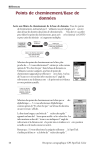
Lien public mis à jour
Le lien public vers votre chat a été mis à jour.